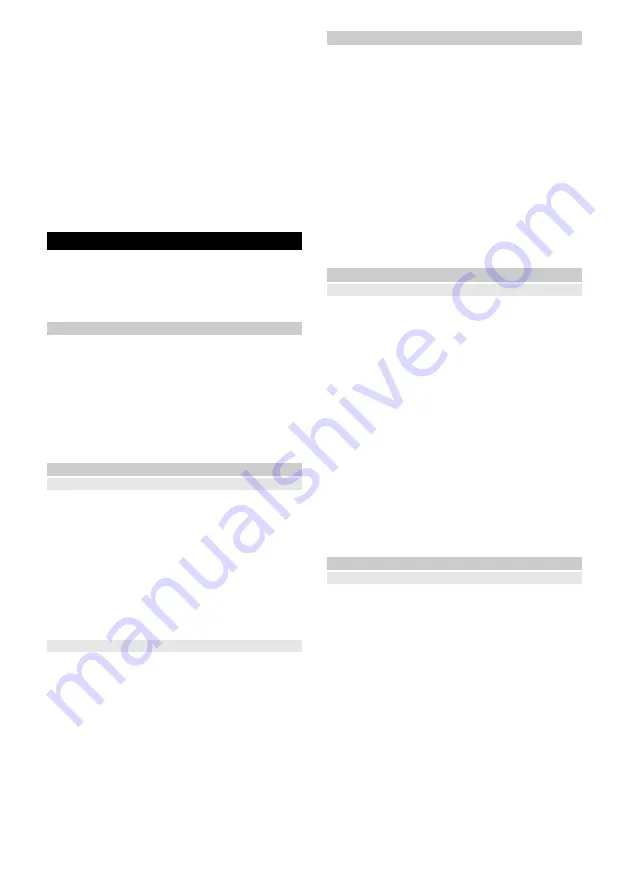
Latviešu
131
IEV
Ē
R
Ī
BAI
P
ā
r
ā
k liela vai nepietiekama t
ī
r
ī
šanas vai kopšanas
l
ī
dzek
ļ
u deva
Var rad
ī
t sliktus t
ī
r
ī
šanas rezult
ā
tus.
Piev
ē
rsiet uzman
ī
bu t
ī
r
ī
šanas vai kopšanas l
ī
dzek
ļ
u ie-
teicamaj
ā
m dev
ā
m.
Nor
ā
d
ī
jum
Neizmantojiet citu ražot
ā
ju t
ī
r
ī
šanas l
ī
dzek
ļ
us, jo tie var
izrais
ī
t p
ā
rm
ē
r
ī
gu putu veidošanos uz gr
ī
das vai ier
ī
ces
net
ī
r
ā
ū
dens tvertn
ē
.
Turkl
ā
t pirmo t
ī
r
ī
šanas reižu laik
ā
var veidoties putas, ja
uz gr
ī
das joproj
ā
m ir iepriekš izmantoto citu ražot
ā
ju t
ī
-
r
ī
šanas l
ī
dzek
ļ
u paliekas.
5. Aizv
ē
rt tvertnes v
ā
ci
ņ
u.
6. Ievietojiet t
ī
r
ā
ū
dens tvertni ier
ī
c
ē
, skat
ī
t noda
ļ
u
Apkalpošana
IEV
Ē
R
Ī
BAI
Š
ķē
rš
ļ
u rad
ī
ta b
ī
stam
ī
ba
Boj
ā
jumu risks
Pirms t
ī
r
ī
šanas robota darbin
ā
šanas p
ā
rliecinieties, ka
uz gr
ī
das, pie k
ā
pn
ē
m vai pak
ā
pieniem nav š
ķē
rš
ļ
u.
Apk
ā
rt
ē
j
ā
s vides sagatavošana
●
Lai t
ī
r
ī
šana b
ū
tu efekt
ī
va, uz gr
ī
das nenovietot ne-
k
ā
dus priekšmetus. Š
ķē
rš
ļ
u gad
ī
jum
ā
t
ī
r
ī
šana aiz-
ņ
em daudz laika, jo t
ī
r
ī
šanas robotam ir j
ā
apbrauc
šie priekšmeti.
●
Atveriet t
ī
r
ī
šanai paredz
ē
to telpu durvis.
●
Lai vad
ī
tu t
ī
r
ī
šanas robotu, izmantojot lietotni: Lie-
totn
ē
veiciet konfigur
ē
šanu, lai t
ī
r
ī
šanas robots va-
r
ē
tu veikt t
ī
r
ī
šanu atbilstoši individu
ā
laj
ā
m t
ī
r
ī
šanas
pras
ī
b
ā
m (aizliegt
ā
s zonas, daž
ā
di t
ī
r
ī
šanas para-
metri u.c.), skat
ī
t noda
ļ
u
.
Iestat
ī
jumi
Robota iestat
ī
jumi
T
ī
r
ī
šanu var uzs
ā
kt ar
ī
bez lietotnes, vadot no t
ī
r
ī
šanas
robota. Izmantojot tausti
ņ
us, var izpild
ī
t š
ā
das koman-
das:
●
T
ī
r
ī
šanas s
ā
kšana, izmantojot Iesl./ Izsl./ pauzes
tausti
ņ
š.
●
T
ī
r
ī
šanas p
ā
rtraukšana, izmantojot Iesl./ Izsl./ pau-
zes tausti
ņ
š.
●
Manu
ā
la t
ī
r
ī
šanas robota atgriešana uzl
ā
des staci-
j
ā
, izmantojot “Home” tausti
ņ
š.
T
ī
r
ī
šanas robots autom
ā
tiski atgriežas uzl
ā
des stacij
ā
,
lai veiktu uzl
ā
di, kad tas ir pabeidzis t
ī
r
ī
šanas uzdevumu
vai ja t
ī
r
ī
šanas laik
ā
tam ir p
ā
r
ā
k maz ener
ģ
ijas.
Iestat
ī
jumi lietotn
ē
Lietotne Kärcher Home Robots cita starp
ā
pied
ā
v
ā
š
ā
-
das galven
ā
s funkcijas:
●
Veicamo darb
ī
bas so
ļ
u instrukcija konfigur
ā
cijas ie-
sp
ē
j
ā
m
●
Karšu izveide telp
ā
m un vair
ā
kiem st
ā
viem
●
Laika grafiku iestat
ī
šana
●
Aizliegto zonu un virtu
ā
lo sienu defin
ē
šana
●
Nor
ā
des par k
ļū
d
ā
m vai darb
ī
bas trauc
ē
jumiem un
t
ī
r
ī
šanas gaitu
●
T
ī
r
ī
šanas parametru, piem
ē
ram,
ū
dens daudzuma,
t
ī
r
ī
šanas intensit
ā
tes, p
ā
ri braukšanas reižu skaita
vai pakl
ā
ju izvair
ī
šan
ā
s rež
ī
ma iestat
ī
šana
●
T
ī
r
ī
šanas zonu izveide
●
Rež
ī
ma "Netrauc
ē
t" aktiviz
ē
šana / deaktiviz
ē
šana
●
Bieži uzdotie jaut
ā
jumi ar detaliz
ē
tu pal
ī
dz
ī
bu trau-
c
ē
jumu gad
ī
jum
ā
T
ī
r
ī
šanas robota iesl
ē
gšana
Nor
ā
d
ī
jum
Novietot t
ī
r
ī
šanas robotu tieši uz uzl
ā
des stacijas, ja to
nav iesp
ē
jams iesl
ē
gt p
ā
r
ā
k zema uzl
ā
des l
ī
me
ņ
a d
ēļ
,
skat. noda
ļ
1. Manu
ā
li novietot t
ī
r
ī
šanas robotu uz uzl
ā
des staci-
jas un nodrošin
ā
t uzl
ā
des kontaktu labi savienoju-
mu.
T
ī
r
ī
šanas robots autom
ā
tiski iesl
ē
dzas un izdod
ska
ņ
as sign
ā
lu.
LED displeja indikators "Robota statuss” puls
ē
dzel-
ten
ā
kr
ā
s
ā
.
Nor
ā
d
ī
jum
Alternat
ī
vi t
ī
r
ī
šanas robotu var iesl
ē
gt ar
ī
tad, ja tas ne-
atrodas uzl
ā
des stacij
ā
:
2. Iesl./ Izsl./ pauzes tausti
ņ
š j
ā
tur nospiests 3 sekun-
des.
T
ī
r
ī
šanas robots iesl
ē
dzas.
Att
ē
ls E
Ekspluat
ā
cija bez lietotnes
T
ī
r
ī
šanas s
ā
kšana
Nor
ā
d
ī
jum
Atveriet durvis uz vis
ā
m telp
ā
m, kuras t
ī
r
ī
šanas robotam
ir j
ā
t
ī
ra, un atbr
ī
vojiet gr
ī
du no liekiem priekšmetiem.
1. J
ā
nospiež Iesl./ Izsl./ pauzes tausti
ņ
š.
T
ī
r
ī
šanas robots dod verb
ā
lu sign
ā
lu un vispirms iz-
veido apk
ā
rtnes karti, neveicot t
ī
r
ī
šanu.
LED displeja indikators "Robota statuss” deg zil
ā
kr
ā
s
ā
.
Kad kartes izveide ir pabeigta, tas atgriežas uz uzl
ā
-
des staciju.
Tikl
ī
dz t
ī
r
ī
šanas robots ir savienots ar uzl
ā
des staci-
ju, LED displeja indikators "Robota statuss” iedegas
dzelten
ā
kr
ā
s
ā
un LED displeja indikators "Akumu-
lators” puls
ē
za
ļā
kr
ā
s
ā
.
Nor
ā
d
ī
jum
Pirms atkal j
ā
nospiež Iesl./ Izsl./ pauzes tausti
ņ
š, pagai-
diet dažas sekundes, lai robots var
ē
tu saglab
ā
t karti.
2. J
ā
nospiež Iesl./ Izsl./ pauzes tausti
ņ
š.
T
ī
r
ī
šanas robots dod verb
ā
lu sign
ā
lu un uzs
ā
k t
ī
r
ī
šanu.
LED displeja indikators "Robota statuss” deg zil
ā
kr
ā
s
ā
.
Ekspluat
ā
cija ar lietotni
Kartes izveide
Nor
ā
d
ī
jum
Atveriet durvis uz vis
ā
m telp
ā
m, kuras t
ī
r
ī
šanas robotam
ir j
ā
t
ī
ra, un atbr
ī
vojiet gr
ī
du no liekiem priekšmetiem.
1. Lietotn
ē
j
ā
nospiež vad
ī
bas pane
ļ
a poga “Starts” un
p
ē
c vajadz
ī
bas j
ā
veic nor
ā
d
ī
tie darb
ī
bas so
ļ
i.
T
ī
r
ī
šanas robots dod verb
ā
lu sign
ā
lu un uzs
ā
k kar-
tes izveidi.
LED displeja indikators "Robota statuss” deg zil
ā
kr
ā
s
ā
.
Kad kartes izveide ir pabeigta, tas atgriežas uz uzl
ā
-
des staciju.
Tikl
ī
dz t
ī
r
ī
šanas robots ir savienots ar uzl
ā
des staci-
ju, LED displeja indikators "Robota statuss” iedegas
dzelten
ā
kr
ā
s
ā
un LED displeja indikators "Akumu-
lators” puls
ē
za
ļā
kr
ā
s
ā
.
Nor
ā
d
ī
jum
Kad t
ī
r
ī
šanas robots ir savienots ar uzl
ā
des staciju, kartes iz-
veidošana lietotn
ē
aiz
ņ
em dažas sekundes. LED displeja
indikators "Robota statuss” puls
ē
dzelten
ā
kr
ā
s
ā
.
P
ē
c tam, kad karte ir veiksm
ī
gi saglab
ā
ta, atskan ska-
ņ
as sign
ā
ls.
Содержание RCF 3
Страница 2: ...A...
Страница 3: ...B C D E F G H I...
Страница 4: ...J K L M N O P Q...
Страница 5: ...R S T U...
Страница 219: ...219 IEC 60825 1 2014 1 8 0 C 35 C 30 mA IEC 60364 1 4 269 072 0...
Страница 221: ...221 Sensitive 125 LiDAR LiDAR LED LED WLAN WLAN WLAN WLAN OFF WLAN LED 30 LED 29 10 LED 9 OFF...
Страница 222: ...222 5 6 LED WLAN ON OFF RCF 3 4 269 072 0 0 5 m 1 5 m 1 B 2 D 3 C 4 OFF LED...
Страница 224: ...224 5 6 ON OFF ON OFF Home K rcher Home Robots 1 LED 2 ON OFF 3 E 1 ON OFF LED LED LED ON OFF 2 ON OFF LED...
Страница 225: ...225 1 LED LED LED LED WLAN 1 1 1 LED 2 ON OFF 1 LED 2 LED LED LED LED 1 LED 2 Home LED LED 1 LED 2 LED LED LED Max 1 2 N...
Страница 227: ...227 P Q 1 1 2 R 3 4 S 5 60 C T 6 7 1 2 R 3 4 S 5 6 U 7 8 J 1 K RCHER K RCHER 1...
Страница 230: ...230 0 C 35 C 30 IEC 60364 1 4 269 072 0 K RCHER...
Страница 232: ...232 5 6 WLAN WLAN WLAN WLAN WLAN WLAN 30 29 10 9...
Страница 234: ...234 1 K 2 L 1 2 H 3 4 I 5 6 J 1 2 M 3 4 K RCHER 5 6 Home K rcher Home Robots...
Страница 235: ...235 1 2 3 E 1 2 1 WLAN 1 1 1 2 1 2...
Страница 236: ...236 1 2 Home 1 2 Max 1 2 N 3 O 4 5 6 1 1 2 3 3 4 5 WLAN WLAN WLAN WLAN 2 4 1 2 Home 3 1 Home 5 2 Home 5...
Страница 237: ...237 LiDAR 5 P Q 1 1 2 R 3 4 S 5 60 T 6 7 1 2 R 3 4 S 5 6 U 7 8 J...
Страница 240: ...240 IEC 60825 1 2014 1 8 0 C 35 C 30 IEC 60364 1...
Страница 242: ...242 25 26 27 28 29 30 30 125 Sensitiv LiDAR LiDAR WLAN WLAN WLAN WLAN WLAN 30 29 10 9...
Страница 243: ...243 5 6 WLAN RCF 3 4 269 072 0 0 5 1 5 1 B 2 D 3 C 4...
Страница 245: ...245 5 6 Home K rcher Home Robots 1 2 3 E 1 2...
Страница 246: ...246 1 WLAN 1 1 1 2 1 2 1 2 Home 1 2 Max 1 2 N...
Страница 247: ...247 3 O 4 5 6 1 1 2 3 3 4 5 WLAN WLAN WLAN WLAN 2 4 1 2 Home 3 1 Home 5 2 Home 5 LiDAR 5 P Q 1...
Страница 248: ...248 1 2 R 3 4 S 5 60 T 6 7 1 2 R 3 4 S 5 6 U 7 8 J 1 K RCHER K RCHER 1...
Страница 251: ...251 0 C 35 C 30 mA IEC 60364 1 4 269 072 0 K RCHER REACH www kaercher de REACH PVC...
Страница 253: ...253 LED 5 6 LED WLAN WLAN WLAN WLAN WLAN WLAN 30 LED 29 10 LED 9 Standby...
Страница 255: ...255 1 K 2 L 1 2 H 3 4 I 5 6 J 1 2 M 3 4 K RCHER 5 6 Home Home Robots K rcher No Go FAQ...
Страница 256: ...256 1 LED 2 3 E 1 LED LED LED 2 LED 1 LED LED LED LED WLAN 1 1 1 LED 2 1 LED 2...
Страница 257: ...257 LED LED LED LED 1 LED 2 Home LED LED 1 LED 2 LED LED LED Max 1 2 N 3 O 4 5 6 LED 1 1 2 3 LED 3 4 5...
Страница 258: ...258 WLAN WLAN WLAN 2 4 GHz WLAN 1 2 Home 3 1 Home 5 2 Home 5 LiDAR 5 P Q 1 1 2 R 3 4 S 5 60 C T 6 7...
Страница 259: ...259 1 2 R 3 4 S 5 6 U 7 8 J 1 K RCHER K RCHER 1 LED 1 1 1 1 1...
Страница 261: ...261 1 IEC 60825 1 2014 8 0 C 35 C 30 IEC 60364 1...
Страница 263: ...263 25 26 27 28 29 30 30 125 LiDAR LiDAR WLAN WLAN WLAN WLAN WLAN 30 29 10 9...
Страница 264: ...264 5 6 WLAN RCF 3 4 269 072 0 0 5 1 5 1 B 2 D 3 C 4...
Страница 266: ...266 5 6 K rcher Home Robots FAQ 1 2 3 E 1 2...
Страница 267: ...267 1 WLAN 1 1 1 2 1 2 1 2 1 2...
Страница 268: ...268 1 2 N 3 O 4 5 6 1 1 2 3 3 4 5 WLAN WLAN WLAN 2 4 WLAN 1 2 3 1 5 2 5 LiDAR 5 P Q 1...
Страница 269: ...269 1 2 R 3 4 S 5 60 C T 6 7 1 2 R 3 4 S 5 6 U 7 8 J 1 K RCHER K RCHER 1...
Страница 273: ...273 1 2 3 LED 3 4 5 WLAN WLAN WLAN WLAN 2 4 1 2 3 1 5 2 5 LiDAR 5 P Q 1 1 2 R 3 4 S 5 60 T 6 7...
Страница 274: ...274 1 LED LED LED LED WLAN 1 1 1 LED 2 1 LED 2 LED LED LED LED 1 LED 2 LED LED 1 LED 2 LED LED LED 1 2 N 3 O 4 5 6 LED 1...
Страница 275: ...275 1 2 H 3 4 I 5 6 J 1 2 M 3 4 K RCHER 5 6 K rcher Home Robots 1 LED 2 3 E 1 LED LED LED 2 LED...
Страница 277: ...277 125 LiDAR LiDAR LED LED WLAN WLAN WLAN WLAN WLAN LED 30 LED 29 10 LED 9...






























